win10电脑出现允许此应用对设备更改怎么办
最近有很多朋友问小编win10电脑出现允许此应用对设备更改怎么办,对于这个问题,相信很多人都遇到过了,但是你知道应该怎么解决此问题吗?win10怎样取消“你要允许此应用对电脑进行更改吗”的弹窗呢?别着急,今天小编就针对此问题,给大家讲一讲win10电脑出现允许此应用对设备更改怎么办,快来看看吧。
win10电脑出现允许此应用对设备更改怎么办:
1、进入控制面板,点击:用户帐户;
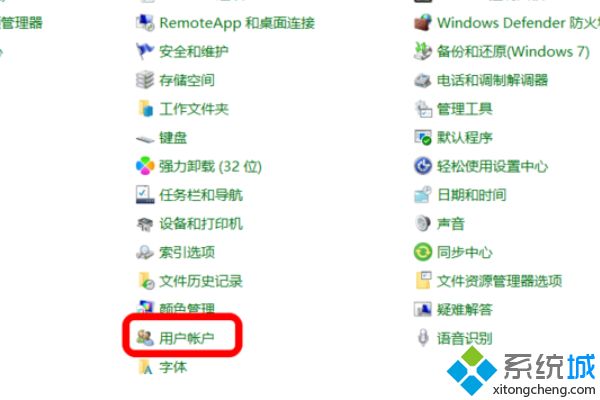
2、在用户帐户窗口中,我们点击:更改用户帐户控制设置;
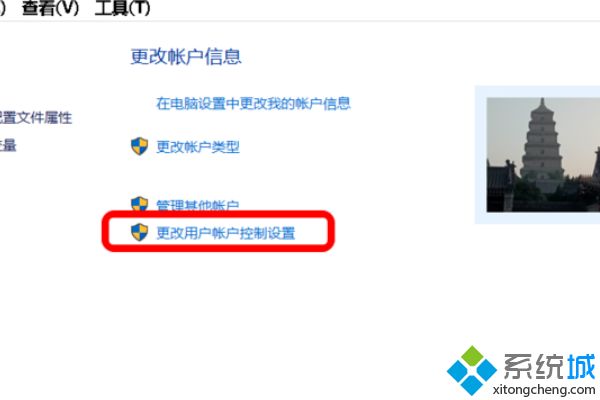
3、在用户帐户控制设置窗口中,我们可自以看到,【滑块】停留在第三档(从下到上):仅当应用尝试更改我的计算机时通知我(默认);
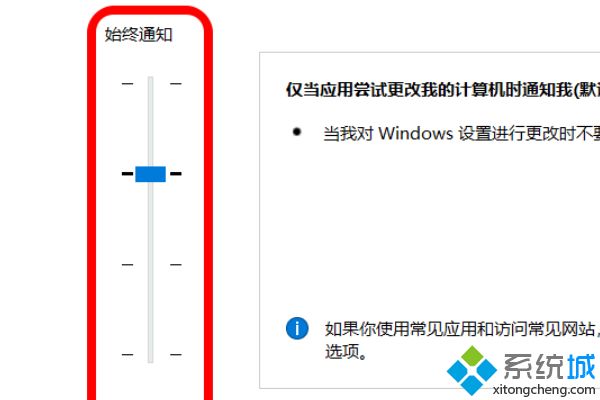
4、如果需要关闭,要允许此应用对你的设备进行更改吗的弹窗,则可以将【滑块】移动到第一档,再点击:确定,此时再安装软件就不会再弹出要允许此应用对你的设备进行更改吗的弹窗了。
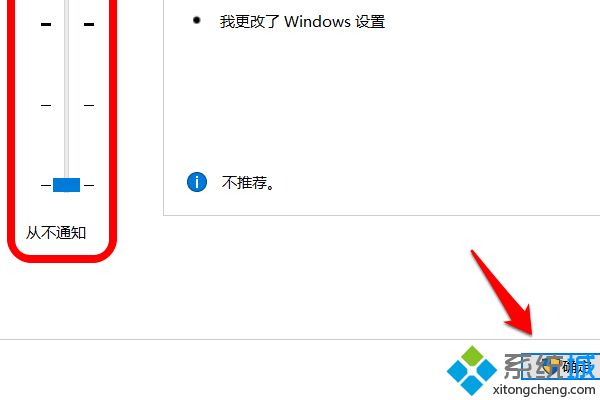
好了,以上就是关于win10电脑出现允许此应用对设备更改怎么办的全部内容了,是不是很简单呢?希望本篇教程能够帮助到你。
我告诉你msdn版权声明:以上内容作者已申请原创保护,未经允许不得转载,侵权必究!授权事宜、对本内容有异议或投诉,敬请联系网站管理员,我们将尽快回复您,谢谢合作!










